ps打造创意艺术字技巧
摘要:1、新建595×842像素大小的文件,设置前景色为淡黄色(f5dcb9),新建图层1。执行“滤镜”&ra...
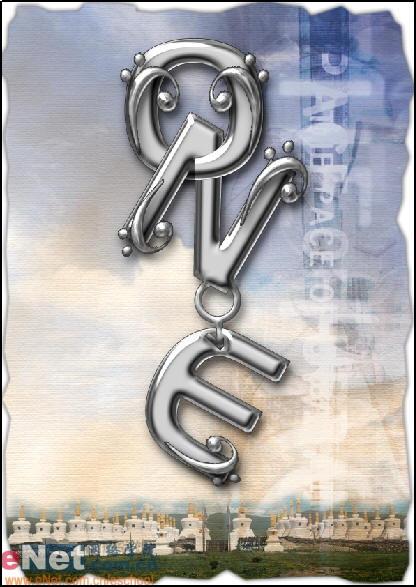
1、新建595×842像素大小的文件,设置前景色为淡黄色(f5dcb9),新建图层1。执行“滤镜”→“渲染”→“云彩”命令。

云彩效果
2、执行“滤镜”→“纹理”→“纹理化”命令,如图设置弹出对话框。
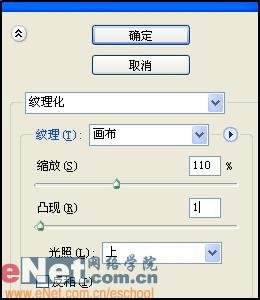
纹理化
3、选择多边形套锁工具,创建一个多边形选区,按“Ctrl+Shift+I”执行反选操作。删去选区内图形。

创建一个多边形选区
4、选中图层1,单击“添加图层样式”,选择“投影”,如图设置弹出对话框。

投影
【ps打造创意艺术字技巧】相关文章:
上一篇:
PS简单打造墨迹文字效果
下一篇:
利用PS画笔及描边路径制作金色树叶字
